Hinweis
Für den Zugriff auf diese Seite ist eine Autorisierung erforderlich. Sie können versuchen, sich anzumelden oder das Verzeichnis zu wechseln.
Für den Zugriff auf diese Seite ist eine Autorisierung erforderlich. Sie können versuchen, das Verzeichnis zu wechseln.
Gilt für:Office 2019, Office 2016
Wichtig
Microsoft Office 2016 und Office 2019 erreichen das Ende des Supports am 14. Oktober 2025. Nach diesem Datum stellt Microsoft keine Sicherheitspatches, Fehlerbehebungen oder technischen Support mehr für diese Version bereit. Benutzern wird empfohlen, zum abonnementbasierten Microsoft 365-Dienst zu migrieren, um Sicherheitsrisiken zu vermeiden.
Schritte zum Migrieren zu einem abonnementbasierten Microsoft 365-Dienst finden Sie unter Planen eines Upgrades von älteren Versionen von Office auf Microsoft 365 Apps
Wichtig
- Das Office-Telemetriedashboard wird in Microsoft 365 Apps for Enterprise (ab Version 2208) nicht mehr unterstützt und in Version 2301 (und höher) entfernt.
- Weitere Informationen finden Sie unter Entfernen des Office-Telemetriedashboards aus Microsoft 365 Apps for Enterprise.
Das Office-Telemetriedashboard ist eine Excel-Arbeitsmappe, die Kompatibilitäts- und Bestandsdaten für die Office-Dateien, Add-Ins und Lösungen anzeigt, die in einem organization verwendet werden. Im Office-Telemetriedashboard werden die Dateinamen und Titel von Dokumenten in der Liste zuletzt verwendeter Dokumente der einzelnen Benutzer angezeigt, wodurch möglicherweise persönliche oder vertrauliche Informationen zum Benutzer oder organization angezeigt werden. Die Namen von Add-Ins und anderen Lösungen, die von Office verwendet werden, werden ebenfalls angezeigt. In diesem Artikel wird erläutert, wie Einstellungen in Office-Telemetriedashboard und Office-Telemetrie-Agent die Privatsphäre der Benutzer schützen. Diese Einstellungen verschleiern Dateinamen und Titel oder verhindern, dass Daten für ausgewählte Anwendungen und Lösungen gemeldet werden.
Der Agent sammelt Bestands-, Nutzungs- und Integritätsdaten und lädt sie dann in einen freigegebenen Ordner hoch. Ein Dienst namens Office Telemetry Processor verarbeitet diese Daten und fügt sie in eine SQL-Datenbank ein. Das Office-Telemetriedashboard stellt eine Verbindung mit dieser Datenbank her, sodass es die Verwendung von Office-Dateien, Add-Ins und Lösungen anzeigen kann.
Der Agent ist in Office 2019 und Office 2016 integriert und wird separat auf Computern installiert, auf denen frühere Versionen von Office ausgeführt werden. Unabhängig davon, ob der Agent integriert oder separat bereitgestellt wird, werden keine Daten generiert oder gesammelt, bis Sie die Protokollierung aktivieren. Verwenden Sie die Registrierungs- oder Gruppenrichtlinie Administrative Vorlagendateien (ADMX/ADML) für Office, wie unter Bereitstellen des Office-Telemetriedashboards beschrieben. Nach Beginn der Protokollierung werden Daten auf dem lokalen Computer unter %LocalAppData%\Microsoft\Office\16.0\Telemetry gespeichert und in regelmäßigen Abständen in einen freigegebenen Ordner hochgeladen.
Wichtig
- Das Office-Telemetriedashboard ist ein lokales Tool, das Bestands-, Nutzungs- und Integritätsdaten zu den Office-Dokumenten und -Lösungen sammelt, z. B. Add-Ins, die in Ihrem organization verwendet werden. Die Daten sind in erster Linie darauf ausgelegt, Ihre organization bei Anwendungskompatibilitätstests zu unterstützen.
- Die für das Office-Telemetriedashboard gesammelten Daten werden in einer SQL Server Datenbank gespeichert, die von Ihrem organization gesteuert wird, und die gesammelten Daten werden nicht an Microsoft gesendet. Weitere Informationen finden Sie unter Vom Agent für das Office-Telemetriedashboard gesammelte Daten.
- Für das Office-Telemetriedashboard gesammelte Daten unterscheiden sich von Office-Diagnosedaten, die an Microsoft gesendet werden können. Weitere Informationen zu Office-Diagnosedaten finden Sie unter Übersicht über Datenschutzsteuerelemente für Microsoft 365 Apps.
- Einstellungen, die zum Verwalten des Office-Telemetriedashboards verwendet werden, haben keine Auswirkungen auf Office-Diagnosedaten und umgekehrt. Weitere Informationen zum Verwalten von Office-Diagnosedaten finden Sie unter Verwenden von Richtlinieneinstellungen zum Verwalten von Datenschutzsteuerelementen für Microsoft 365 Apps.
Konfigurieren von Datenschutz- und Leistungseinstellungen im Office-Telemetriedashboard
Es gibt mehrere Möglichkeiten, die Detailebene zu konfigurieren, die für Office-Dateien, Add-Ins und Lösungen im Office-Telemetriedashboard angezeigt wird. Einige Methoden, z. B. das Ändern des Berichtsschwellenwerts, verhindern, dass bestimmte Informationen im Office-Telemetriedashboard angezeigt werden. Andere Methoden verhindern, dass der Agent Daten hochlädt, sodass sie nie zur Datenbank hinzugefügt werden. Das Festlegen eines Schwellenwerts und das Verhindern des Hochladens bestimmter Daten kann auch dazu beitragen, die Leistung der Datenbank und benutzerdefinierter Berichte zu verbessern.
Die folgende Abbildung bietet einen schnellen Überblick über die drei Methoden, die Office Telemetry Dashboard zum Schutz der Privatsphäre von Benutzern bereitstellt.
Drei Möglichkeiten zum Konfigurieren von Datenschutzeinstellungen im Office-Telemetriedashboard
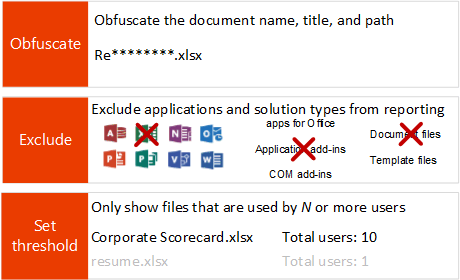
Anpassen des Berichtsschwellenwerts in der Datenbank, sodass nur Dateien angezeigt werden, die von mehreren Benutzern verwendet werden
Das Office-Telemetriedashboard verfolgt die Anzahl der Benutzer nach, die eine Office-Datei mit demselben Namen verwenden. Diese Dateien werden in der Regel von mehreren Benutzern gemeinsam genutzt und greifen auf sie zu, und sie haben häufig einen größeren Geschäftlichen Nutzen als Dateien, die von einem einzelnen Benutzer verwendet werden. Im Rahmen Ihrer Kompatibilitätsplanung können Sie Inventar- und Kompatibilitätsereignisse für Dateien ignorieren, die von einem einzelnen Benutzer verwendet werden, und stattdessen Dateien überwachen, die in einer Abteilung verwendet werden. Wenn Sie das Office-Telemetriedashboard so konfigurieren, dass Dateien gemeldet werden, die beispielsweise von drei oder mehr Benutzern verwendet werden, können Sie auch vermeiden, dass persönliche Dateien wie Lebensläufe angezeigt werden. Diese Einstellung reduziert das Dataset, das in benutzerdefinierten Berichten im Office-Telemetriedashboard zurückgegeben wird, und hilft Ihnen, die 2-GB-Speicherbeschränkung in der 32-Bit-Version von Excel zu umgehen.
Um zu verhindern, dass Im Office-Telemetriedashboard Dateien mit einem einzelnen Autor angezeigt werden, führen Sie ein Skript aus, das den minimalen Schwellenwert für die Berichterstellung in der Datenbank anpasst. Verwenden Sie das Telemetriedashboard-Verwaltungstool (Tdadm), um Dateien herauszufiltern, die auf zwei oder weniger Clients angezeigt werden. Legen Sie den Schwellenwert auf drei oder bei Bedarf auf einen größeren Wert fest, wie im folgenden Beispiel gezeigt.
tdadm.exe -o settings -databaseserver dbserver -databasename dbname -threshold 3
Weitere Informationen zum Tdadm finden Sie unter Tdadm wiki.
Verschleiern oder Verdecken von Benutzer- und Dateidaten, die im Office-Telemetriedashboard angezeigt werden
Nicht selten speichern Benutzer in einer Organisation Office-Dateien unter einem Dateinamen, der sensible oder vertrauliche Informationen beinhaltet. Diese Dateien haben möglicherweise einen hohen geschäftlichen Nutzen, was ihre Überwachung auf Kompatibilitätsprobleme rechtfertigt. Unternehmensgruppen wie Juristische Und Personalabteilungen können jedoch gegen die Überwachung ihrer Computer einlegen, um zu vermeiden, dass administratoren vertrauliche Dateinamen über das Office-Telemetriedashboard offengelegt werden.
Um es Ihnen selbst und auch anderen Administratoren zu ermöglichen, die Besitzer von Office-Dateien zu identifizieren, bei denen Kompatibilitätsprobleme vorliegen, ohne dabei Dateinamen oder spezifische Pfade offenzulegen, können Sie die Dateiverschleierung aktivieren und so Office-Dateinamen, -Titel und -Dateipfade verbergen. Diese Einstellung wird im Agent konfiguriert, der die Verschleierung vornimmt, bevor die Daten an den freigegebenen Ordner hochgeladen werden. Die auf dem lokalen Computer gespeicherten Daten werden nicht verschleiert.
In der folgenden Tabelle werden unterschiedliche Verschleierungsarten für Dateiinformationen erläutert:
Beispiele für verschleierte Dateinamen, Dateipfade und Titel
Tatsächliche Dateidetails auf dem überwachten Clientcomputer
| Beispiel | Dateiname | Dateipfad | Title |
|---|---|---|---|
| #1 | Resume_Contoso.xlsx | C:\Benutzer\Johann\Dokumente | Resume_Contoso.docx |
| #2 | Merger_Contoso.docx | \\FileShare\Operations\FY2018 | Merger_Contoso.docx |
| #3 | FY2018_Merger.xlsx | https://sharepoint/sites/HR/SharedDocuments | FY2018_Merger.xlsx |
| #4 | 10 Behandlungsmöglichkeiten für Krankheiten.pptx | Outlook:C:\Benutzer\Johann\AppData\Local\Microsoft\Windows\Temporary Internet Files\Content.Outlook\1234ABCD | 10 Behandlungsmöglichkeiten für Krankheiten |
Daten, die nach dem Aktivieren der Dateiverschleierung an den freigegebenen Ordner gesendet werden.
| Beispiel | Dateiname | Dateipfad | Title |
|---|---|---|---|
| #1 | Re*.xlsx | C:\* | * |
| #2 | Me*.docx | \\FileShare\* | * |
| #3 | FY*.xlsx | https://sharepoint/* | * |
| #4 | 10 * .pptx | Aussicht:* | * |
So aktivieren Sie die Dateiverschleierung mithilfe der Registrierung
Im folgenden Beispiel wird die Dateiverschleierung in der Registrierung eines Clientcomputers aktiviert. Speichern Sie das folgende Codebeispiel in einer REG-Datei, und führen Sie diese anschließend auf den überwachten Clientcomputern aus:
Windows Registry Editor Version 5.00
[HKEY_CURRENT_USER\Software\Policies\Microsoft\Office\16.0\osm]
"EnableFileObfuscation"=dword:00000001
Weitere Informationen zur Verwendung von REG-Dateien finden Sie unter Mithilfe von .reg-Dateien (Dateien von Registrierungseinträgen) Registrierungsunterschlüssel und Werte hinzufügen, ändern oder löschen.
So aktivieren Sie die Dateiverschleierung mithilfe von Gruppenrichtlinieneinstellungen
In der folgenden Tabelle werden der Name und Pfad der Gruppenrichtlinieneinstellung beschrieben, durch die die Dateiverschleierung aktiviert wird. Sie können die administrativen Vorlagendateien (ADMX/ADML) für Office aus dem Microsoft Download Center herunterladen.
Gruppenrichtlinie Einstellung, die die Dateiverschleierung ermöglicht
| Name der Einstellung | Path |
|---|---|
| Datenschutzeinstellungen im Office-Telemetrie-Agent aktivieren |
Benutzerkonfiguration\Richtlinien\Administrative Vorlagen\Microsoft Office 2016\Telemetry Dashboard |
Verhindern, dass bestimmte Anwendungen oder Lösungen im Office-Telemetriedashboard gemeldet werden
Für Geschäftsgruppen mit Mitarbeitern, die Geschäftsgeheimnisse oder vertrauliche Daten behandeln, können Sie das Sammeln und Hochladen von Informationen zu bestimmten Office-Anwendungen oder Office-Lösungstypen in den freigegebenen Ordner verhindern. So kann eine Unternehmensgruppe beispielsweise entscheiden, dass Excel-Dateien für eine Überwachung zu sensibel sind. Eine andere Gruppe kommt möglicherweise zu dem Schluss, dass für sie nur Access-bezogene Anwendungen interessant sind und sie keine anderen Anwendungen überwachen möchten.
So konfigurieren Sie Ausschlusseinstellungen mithilfe der Registrierung
In der folgenden Tabelle werden die Registrierungswerte beschrieben, die verhindern, dass bestimmte Anwendungen an das Office-Telemetriedashboard gemeldet werden.
Einstellungen für die Agent-Registrierung unter HKEY_CURRENT_USER\Software\Policies\Microsoft\Office\16.0\OSM\preventedapplications
| Wertname | Werttyp | Wertbeschreibung und -daten |
|---|---|---|
| accesssolution olksolution onenotesolution pptsolution projectsolution publishersolution visiosolution wdsolution xlsolution |
REG_DWORD |
Verhindert, dass Daten für bestimmte Office-Anwendungen an das Office-Telemetriedashboard gemeldet werden. Der Agent berichtet keine Daten, die mit der angegebenen Anwendung interagieren. Dies umfasst von der Anwendung verwendete Dokumentdateien und in die Anwendung geladene COM-Add-Ins. Die Wertnamen entsprechen auf folgende Weise Office-Anwendungen: accesssolution: Access-Lösungen olksolution: Microsoft Outlook-Lösungen onenotesolution: OneNote-Lösungen pptsolution: PowerPoint-Lösungen projectsolution: Project-Lösungen publishersolution: Publisher-Lösungen visiosolution: Visio-Lösungen wdsolution: Word-Lösungen xlsolution: Excel-Lösungen Wert: 1 = Melden verhindern 0 = Melden zulassen Standardwert = 0 (Melden zulassen) |
In der folgenden Tabelle werden die Registrierungswerte beschrieben, die verhindern, dass bestimmte Lösungstypen an das Office-Telemetriedashboard gemeldet werden.
Einstellungen für die Agent-Registrierung unter HKEY_CURRENT_USER\Software\Policies\Microsoft\Office\16.0\OSM\preventedsolutiontypes
| Wertname | Werttyp | Wertbeschreibung und -daten |
|---|---|---|
| agave appaddins comaddins documentfiles templatefiles |
REG_DWORD |
Verhindert, dass Daten für bestimmte Lösungen an das Office-Telemetriedashboard gemeldet werden. Die Namen der Werte entsprechen jeweils dem zugehörigen Office-Lösungstyp: agave: Apps für Office appaddins: anwendungsspezifische Add-Ins. Hierzu zählen Excel-Add-Ins (XLA- und XLAM-Dateien), Word-Add-Ins (beispielsweise DOTM-Dateien) und PowerPoint-Add-Ins (beispielsweise PPA- und PPAM-Dateien). comaddins: COM-Add-Ins documentfiles: Office-Dokumentdateien templatefiles: Office-Vorlagendateien Wert: 1 = Melden verhindern 0 = Melden zulassen Standardwert = 0 (Melden zulassen) |
Im folgenden Beispiel wird die Berichterstellung für alle Lösungen und Anwendungstypen deaktiviert. Speichern Sie die das Beispiel als REG-Datei, und entfernen Sie anschließend alle Anwendungen oder Lösungen, für die Sie die Berichterstellung nutzen möchten. Andernfalls werden sie alle deaktiviert, da ihr Wert auf 00000001 festgelegt ist.
Windows Registry Editor Version 5.00
[HKEY_CURRENT_USER\Software\Policies\microsoft\office\16.0\osm\preventedapplications]
"accesssolution"=dword:00000001
"olksolution"=dword:00000001
"onenotesolution"=dword:00000001
"pptsolution"=dword:00000001
"projectsolution"=dword:00000001
"publishersolution"=dword:00000001
"visiosolution"=dword:00000001
"wdsolution"=dword:00000001
"xlsolution"=dword:00000001
[HKEY_CURRENT_USER\Software\Policies\microsoft\office\16.0\osm\preventedsolutiontypes]
"agave"=dword:00000001
"appaddins"=dword:00000001
"comaddins"=dword:00000001
"documentfiles"=dword:00000001
"templatefiles"=dword:00000001
Weitere Informationen zur Verwendung von REG-Dateien finden Sie unter Mithilfe von .reg-Dateien (Dateien von Registrierungseinträgen) Registrierungsunterschlüssel und Werte hinzufügen, ändern oder löschen.
So konfigurieren Sie Ausschlusseinstellungen mithilfe von Gruppenrichtlinieneinstellungen
In der folgenden Tabelle werden der Name und Pfad der Gruppenrichtlinieneinstellungen beschrieben, durch die die Berichterstellung für ausgewählte Office-Anwendungen und -Lösungen ausgenommen wird. Sie können die administrativen Vorlagendateien (ADMX/ADML) für Office aus dem Microsoft Download Center herunterladen.
Einstellungen für Ausschlussrichtlinien unter Benutzerkonfiguration\Richtlinien\Administrative Vorlagen\Microsoft Office 2016\Telemetriedashboard
| Einstellung | Beschreibung |
|---|---|
| Von Office-Telemetrie-Agent-Berichten auszuschließende Anwendungen |
Verhindert, dass Daten für bestimmte Office-Anwendungen an das Office-Telemetriedashboard gemeldet werden. |
| Von Office-Telemetrie-Agent-Berichten auszuschließende Office-Lösungen |
Verhindert, dass Daten für bestimmte Office-Projektmappen an das Office-Telemetriedashboard gemeldet werden. |
Deaktivieren der Datensammlung für den Agent
Wenn Sie das Sammeln von Daten auf dem lokalen Computer beenden möchten, müssen Sie die Gruppenrichtlinieneinstellungen wie folgt festlegen:
So beenden Sie die Protokollierung mithilfe der Registrierung
Im folgenden Beispiel wird die Protokollierung und das Hochladen durch den Agent beendet. Speichern Sie das Beispiel als REG-Datei, und führen Sie diese auf dem Clientcomputer aus.
Windows Registry Editor Version 5.00
[HKEY_CURRENT_USER\Software\Policies\Microsoft\Office\16.0\osm]
"Enablelogging"=dword:00000000
"EnableUpload"=dword:00000000
Weitere Informationen zur Verwendung von REG-Dateien finden Sie unter Mithilfe von .reg-Dateien (Dateien von Registrierungseinträgen) Registrierungsunterschlüssel und Werte hinzufügen, ändern oder löschen.
So beenden Sie die Protokollierung mithilfe der Gruppenrichtlinie Einstellungen
Die in der folgenden Tabelle aufgeführten Richtlinieneinstellungen sind im Pfad Benutzerkonfiguration\Richtlinien\Administrative Vorlagen\Microsoft Office 2016\Telemetriedashboard verfügbar. Legen Sie diese Richtlinieneinstellungen auf Deaktiviert fest, um die Datensammlung und das Hochladen für den Agent zu deaktivieren. Sie können die administrativen Vorlagendateien (ADMX/ADML) für Office aus dem Microsoft Download Center herunterladen.
Agent-Richtlinieneinstellungen, die die Protokollierung deaktivieren
| Einstellung | Beschreibung |
|---|---|
| Telemetriedatensammlung aktivieren |
Legen Sie diese Einstellung auf "Deaktiviert" fest, um die Datensammlung zu deaktivieren. |
| Aktivieren des Datenuploads für den Office-Telemetrie-Agent |
Legen Sie diese Einstellung auf "Deaktiviert" fest, um das Hochladen von Daten an den freigegebenen Ordner zu beenden. |
Löschen von Daten, die auf Clientcomputern gespeichert sind
Das Deaktivieren der Protokollierung löscht nicht die Daten, die bereits von einem Computer gesammelt wurden. Um diese Daten auf dem lokalen Clientcomputer zu löschen, löschen Sie die Dateien evt.tbl, sln.tbl, user.tbl, die sich unter %LocalAppData%\Microsoft\Office\16.0\Telemetry befinden.